De beste nye og bemerkelsesverdige funksjonene i Windows 10 Versjon 1903

Nytt lys tema
En av de mest visuelle nye funksjonene du finner er et nytt "Light Theme" som gir Windows et rent og godt lys utseende..

Men å slå på det nye temaet er ikke akkurat der du tror det er. For å aktivere det, gå til Innstillinger> Tilpasning> Farger og velg "Lys" fra rullegardinmenyen under "Velg farge" -alternativet.
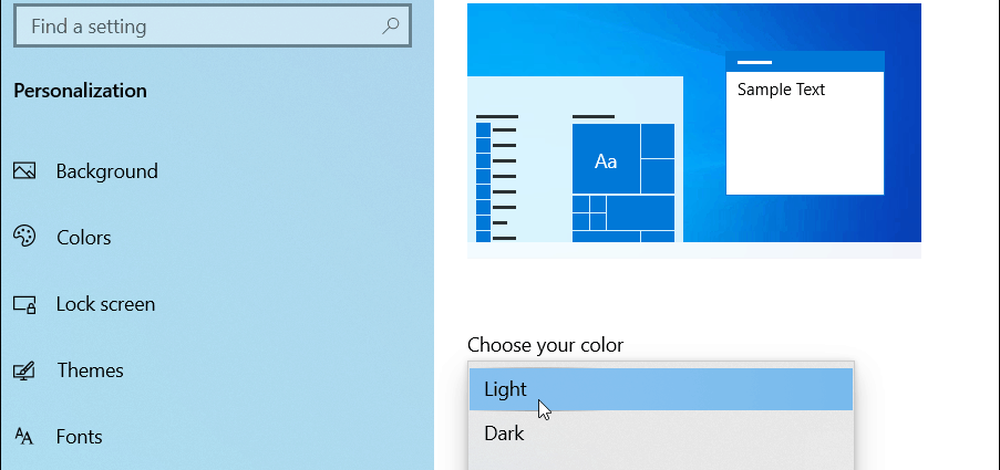
Windows Sandbox
Sandkasse er i utgangspunktet en lettvektsversjon av en Virtual Machine (VM). Dette er en funksjon for strømbrukerne der ute. Det lar deg kjøre usikre apps i et isolert miljø som ikke påvirker resten av systemet. Denne funksjonen er mye enklere enn å sette opp en virtuell maskin som tar tid og systemressurser. For mer, se vår artikkel: Slik aktiverer du den nye Windows Sandbox-funksjonen for å teste programmer på en sikker måte.
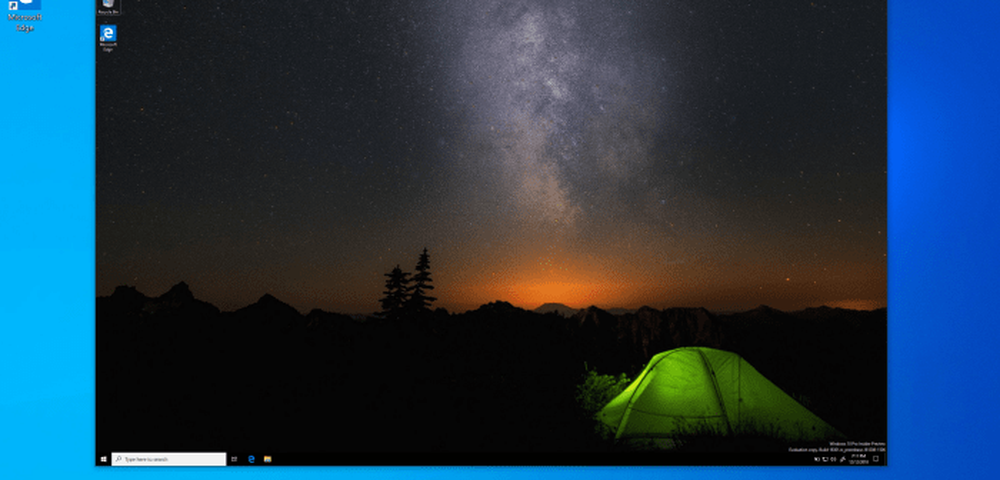
Cortana og Søk er separate
Cortana, Microsofts digitale assistent som ikke har fått mye trekkraft i markedet, bortsett fra mindre utseende i noen smarte enheter, inkludert den mislykkede Haman Kardon Invoke. Den er også innebygd i Windows 10 og en del av Windows Search-opplevelsen. Du har kanskje opplevd sin irritasjon når du installerer en ny Windows 10-installasjon. Nå, med 1903 er de uensartede og er to separate funksjoner. Søkeopplevelsen har blitt oppdatert med en mer elegant og nyttig destinasjonsside. Og hvis du er en av de få som bruker Cortana på PCen, er den fremdeles der.
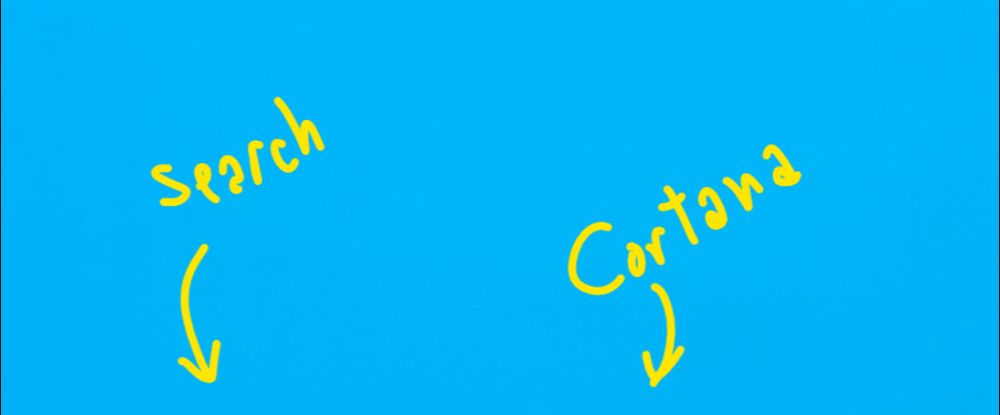
Forbedret søkemodus
I tillegg til å være atskilt fra Cortana og få et brukergrensesnitt, har Windows Search også fått en "Enhanced" -modus. Fra og med 1903 kan du slå den på, og den vil søke på tvers av alle mapper og tilkoblede stasjoner. Du kan også utelukke å søke etter bestemte steder i søkeprosessen. Den er ikke aktivert som standard, men for å lære hvordan du slår den på og hva du kan forvente, sjekk ut artikkelen vår: Hvordan aktivere forbedret søkemodus på Windows 10.

Pause oppdateringer for Windows 10 Home
Brukere av Windows 10 Pro har lenge vært i stand til å stoppe Windows 10 oppdateringer. Men brukere av hjemmeversjonen måtte ta mer drastisk tiltak for å utsette eller forsinke oppdateringer ved å tinkere med innstillingene for Metered Connection. Nå vil hjemmebrukere ha mulighet til å pause oppdateringer i opptil syv dager med et enkelt klikk på en knapp. Det er også verdt å merke seg at knappen også er tilgjengelig i Windows 10 Pro. Du kan finne den ved å gå til Innstillinger> Oppdatering og sikkerhet> Windows Update og på toppen av skjermen.
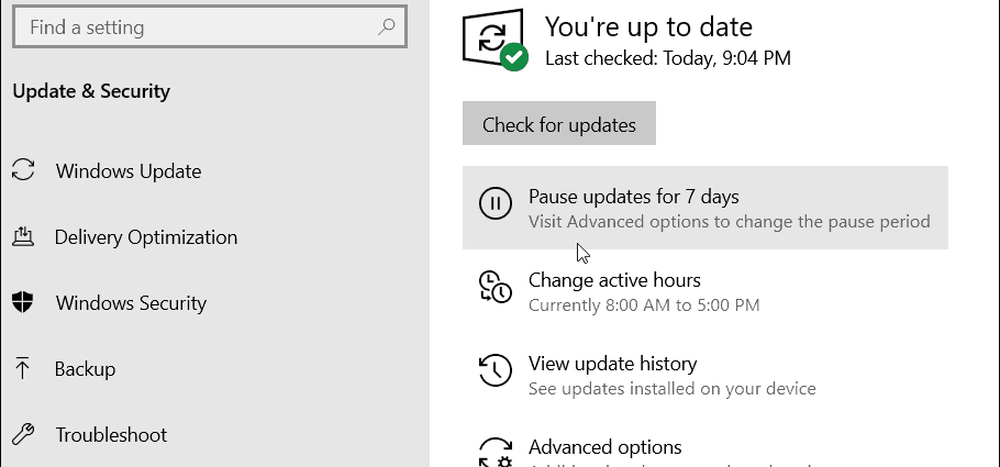
Lysstyrkekontroll fra handlingssenter
Det er en ny glidebryter i Action Center. I tidligere versjoner kan du kontrollere skjermens lysstyrke med en knapp som bare har fire innstillinger. Denne nye skyveknappen gir deg presisjonskontroll over lysstyrkenivået på skjermen. Dette kan virke som en liten forbedring, men dette var en av de mest etterspurte nye funksjonene fra Insiders ... og det er de små tingene som gir en bedre opplevelse.
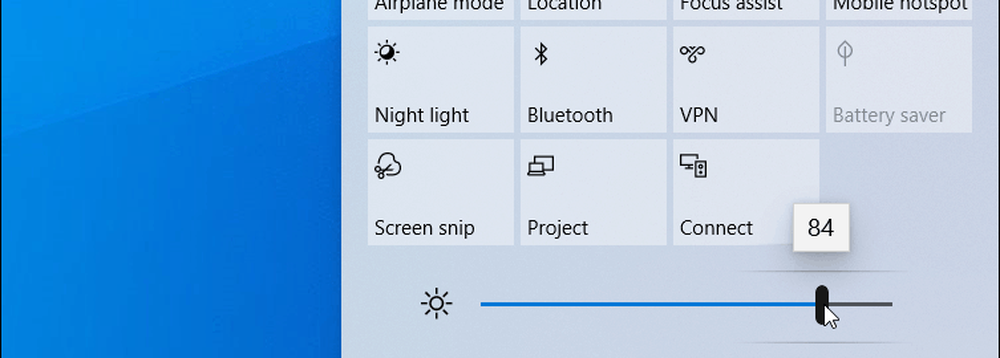
Og det er mer!
Selvfølgelig er det en mengde andre nye funksjoner som Reserved Storage, automatiske aktive timer, Mail app forbedringer, og de vanlige under-the-hood oppgraderingene for sikkerhet og stabilitet. Du finner nyttige nye forbedringer når du fortsetter å bruke den nye bygningen, og vi vil fortsette å dekke dem. Men funksjonene som er nevnt ovenfor er noen av dem du vil sjekke ut først.
Hva er noen av dine favoritt nye funksjoner i 1903, og hva vil du at de skal dekke i fremtidige artikler?




